操作パネルの概要
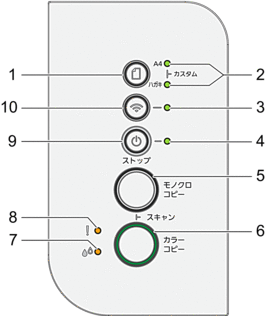
 (用紙)
(用紙) - 用紙サイズと用紙タイプを設定するときにこのボタンを押します。
- A4ランプ/ハガキランプ
- 選択されている用紙サイズと用紙タイプの設定を示します。

- 用紙タイプ:普通紙
- 用紙サイズ:A4
(標準的な文書を印刷する場合)

- 用紙タイプ:その他の光沢紙
- 用紙サイズ:ハガキ
(写真印刷の場合)

カスタム設定
- Wi-Fiランプ
-
- 無線ネットワークの状態を示します。

接続中(点滅) 
接続完了(点灯) 
接続切れ(ゆっくり点滅) 
オフ
- 電源ランプ
- 本製品の状態を示します。
- モノクロコピー
-
- モノクロコピーを開始するときに押します。
- カラーコピーと同時に押して原稿のスキャンを開始します(スキャン設定によってカラーまたはモノクロ)。
 (ストップ)と同時に押して、リセットモードにアクセスします。
(ストップ)と同時に押して、リセットモードにアクセスします。
- カラーコピー
-
- フルカラーコピーを開始するときに押します。
- インクランプ
- 本製品がインクエラーを検出したこと、またはメンテナンスモードになったことを示します。
- 警告ランプ
- 本製品がエラーを検出したこと、またはリセットモードになったことを示します。
 (ストップ)電源オン/オフ
(ストップ)電源オン/オフ -
- 処理中の動作を停止するときに押します。
- 選択したモードを終了するときに押します。
 (ストップ)を押して本製品の電源を入れます。
(ストップ)を押して本製品の電源を入れます。  (ストップ)を長押しすると本製品の電源がオフになり、残りの操作はすべてキャンセルされます。電源ランプが点滅し、数秒間経ってから製品の電源が切れます。
(ストップ)を長押しすると本製品の電源がオフになり、残りの操作はすべてキャンセルされます。電源ランプが点滅し、数秒間経ってから製品の電源が切れます。  (ストップ)を使って電源をオフにした場合、印刷品質を維持するために定期的にプリントヘッドのクリーニングが行われます。プリントヘッドを長持ちさせ、インク効率を良くし、印刷品質を維持するため、本製品は常時電源に接続しておいてください。
(ストップ)を使って電源をオフにした場合、印刷品質を維持するために定期的にプリントヘッドのクリーニングが行われます。プリントヘッドを長持ちさせ、インク効率を良くし、印刷品質を維持するため、本製品は常時電源に接続しておいてください。
-
 (Wi-Fi)
(Wi-Fi) -
- ボタンを単独で、または別のボタンと同時に押して、無線設定を行ったり、ネットワークレポートを印刷したりします。本製品が待機状態のときにのみ使用してください。
- 無線ネットワークに接続できない場合は、このボタンとカラーコピーを同時に押してWi-Fiを再起動してください。
 (ストップ)と同時に押して、Wi-Fiモードにアクセスします。
(ストップ)と同時に押して、Wi-Fiモードにアクセスします。
-
このページは役にたちましたか?



